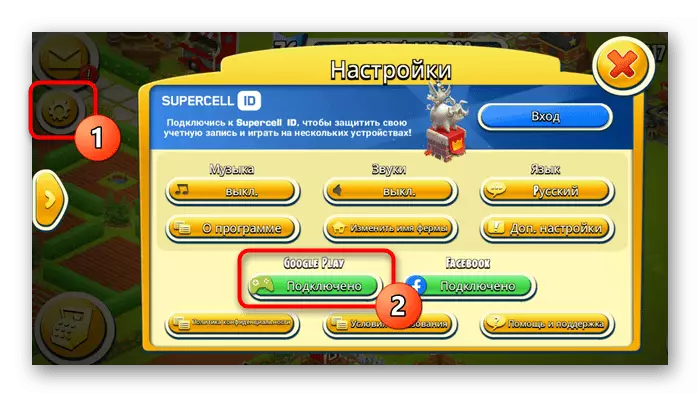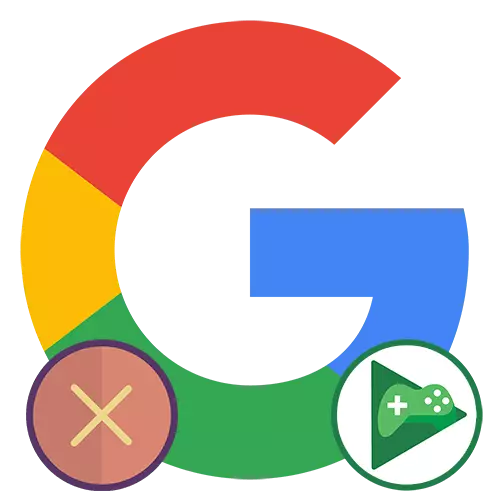
ກ່ຽວກັບການແບ່ງແຍກເກມສໍາລັບການຜູກມັດຄືນໃຫມ່
ກ່ອນການເລີ່ມຕົ້ນຂອງຄໍາແນະນໍາ, ພວກເຮົາຕ້ອງການຊີ້ແຈງວ່າມັນຫມາຍເຖິງການດໍາເນີນງານຂອງການຍົກເລີກຈາກບັນຊີ Google ເພື່ອຫລີກລ້ຽງຄວາມຫມາຍຂອງຂັ້ນຕອນນີ້ຈາກຜູ້ໃຊ້ນີ້.ຫຼັງຈາກທີ່ໃຫ້ເກມ, ເກມ, ຊິ້ງຂໍ້ມູນກັບບັນຊີ Google, ຈະບໍ່ຖືກລຶບອອກ! ໃນຄໍາສັບຕ່າງໆອື່ນໆ, ການຕໍາຂອງໂປຼໄຟລ໌ບໍ່ໄດ້ອະນຸຍາດໃຫ້ທ່ານເລີ່ມຕົ້ນເກມຕັ້ງແຕ່ຕົ້ນຢູ່ພາຍໃຕ້ບັນຊີ Google ດຽວກັນ. ເຂົ້າສູ່ລະບົບອີກຄັ້ງໃນບັນຊີໃນເມື່ອກ່ອນ, ທ່ານສາມາດສືບຕໍ່ເກມຈາກບ່ອນດຽວກັນກັບບ່ອນທີ່ພວກເຂົາຢຸດ.
ການແຈກຢາຍເກມຈາກບັນຊີຂອງທ່ານ, ທ່ານຫ້າມການເຂົ້າສູ່ລະບົບໃນມັນໂດຍຜ່ານໂປແກຼມ Google ນີ້. ເຖິງຢ່າງໃດກໍ່ຕາມ, ຂັ້ນຕອນນີ້ບໍ່ໄດ້ອະນຸຍາດໃຫ້ທ່ານສາມາດໂອນເກມເຫຼົ່ານີ້ໃຫ້ກັບບັນຊີທີສອງໃນທາງໃດກໍ່ຕາມໂດຍຜ່ານເກມອື່ນໂດຍຜ່ານໂທລະສັບສະຫຼາດດຽວກັນ:
- ບາງເກມ (ຕາມກົດລະບຽບ, online), ໃຫ້ອະນຸຍາດໃຫ້ມີບັນຊີ Google ເທົ່ານັ້ນທີ່ຈະຜູກມັດກັບໂປຼໄຟລ໌.
- ສ່ວນຫນຶ່ງຂອງເກມມີຄວາມເປັນໄປໄດ້ຂອງການອະນຸຍາດທີ່ຫຼາກຫຼາຍພາຍໃຕ້ໂປແກຼມທີ່ແຕກຕ່າງກັນ, ແຕ່ວ່າຄວາມຄືບຫນ້າຈະຍັງຖືກຜູກມັດກັບບັນຊີ Google ສະເພາະ. ນັ້ນແມ່ນ, ອອກມາຈາກໂປຼໄຟລ໌ຂອງລາວ, ທ່ານຈະບໍ່ສາມາດໄປທີ່ບັນຊີ Google ອື່ນແລະສືບຕໍ່ຖ່າຍທອດຈາກບ່ອນທີ່ພວກເຂົາຢຸດຫຼີ້ນພາຍໃຕ້ບັນຊີກ່ອນຫນ້ານີ້.
- ເກມອອບໄລນ໌ (ມີການເຮັດວຽກທີ່ສາມາດເຂົ້າເຖິງໄດ້ຢ່າງເຕັມສ່ວນເຖິງແມ່ນວ່າຫຼັງຈາກຕັດການເຊື່ອມຕໍ່ອິນເຕີເນັດ) ເກືອບບໍ່ເຄີຍຜູກມັດກັບ Google ກໍ່ຈະບໍ່ເຮັດວຽກຢູ່ໃນຫຼັກການ. ຜູ້ໃຊ້ທີ່ມີປະສົບການພຽງແຕ່ສາມາດພະຍາຍາມໂອນໂປຼໄຟລ໌ເກມຜ່ານຜູ້ຈັດການໄຟລ໌ (ສ່ວນຫຼາຍອາດຈະບໍ່ໃຫ້ຮັບປະກັນການໂອນຍ້າຍແລະການປະຕິບັດໄດ້ 100%.
ຖ້າທ່ານຕ້ອງການໂອນຂໍ້ມູນ Online ຈາກບັນຊີ Google ໄປອີກບ່ອນຫນຶ່ງ, ຖີ້ມເກມໃຫ້ກັບເກມໃຫ້ບໍລິການອື່ນ, ເຊັ່ນວ່າ Facebook, ຜ່ານການຕັ້ງຄ່າຂອງມັນ. ຖ້າບໍ່ມີວິທີການຜູກມັດທາງເລືອກ, ພະຍາຍາມອ້າງອີງເຖິງການສະຫນັບສະຫນູນດ້ານເຕັກນິກຂອງໃບສະຫມັກນີ້ແລະອະທິບາຍສະຖານະການປັດຈຸບັນ. ໃນກໍລະນີຫຼາຍທີ່ສຸດ, ນີ້ແມ່ນວິທີດຽວທີ່ຈະເຄື່ອນຍ້າຍໄປຫາໂປແກຼມ Google ອີກດ້ວຍເກມພ້ອມກັບເກມ.
ວິທີທີ່ 1: ລຸ້ນເວັບ
ທ່ານສາມາດແກ້ໄຂເກມໃຫ້ກັບໂປຼໄຟລ໌ຂອງທ່ານໄດ້ສະເຫມີໂດຍຜ່ານໂປແກຼມໂປແກຼມ browser, ແລັບທັອບຫລືສະມາດໂຟນ, ບ່ອນທີ່ມີທາງເຂົ້າບັນຊີນີ້.
- ເປີດຫນ້າບັນຊີຂອງທ່ານໂດຍການກົດທີ່ລິ້ງຕໍ່ໄປນີ້:
ໄປທີ່ Google profile
- ປ່ຽນໄປທີ່ແຖບຄວາມປອດໄພ.
- ຊອກຫາ "ການເຂົ້າເຖິງການເຂົ້າເຖິງຂອງພາກສ່ວນທີສາມໃນການເຂົ້າເຖິງ" ທ່ອນໄມ້, ບ່ອນທີ່ກົດທີ່ "ການຕັ້ງຄ່າການເຂົ້າເຖິງການເຂົ້າເຖິງຂອງພາກສ່ວນທີສາມ".
- ເລືອກເກມທີ່ທ່ານຕ້ອງການທີ່ຈະປິດການເຂົ້າເຖິງ, ໃຫ້ຄລິກໃສ່ມັນແລະໃຊ້ປຸ່ມທີ່ເຫມາະສົມ.
- ຢືນຢັນການຕັດສິນໃຈຂອງທ່ານ.
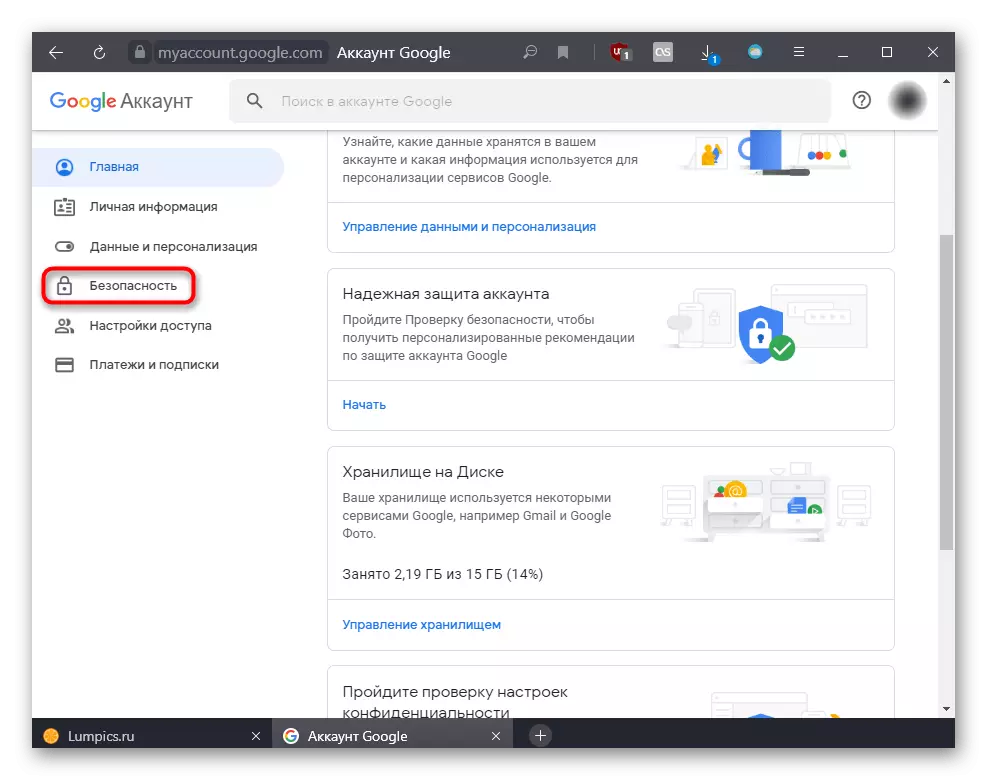
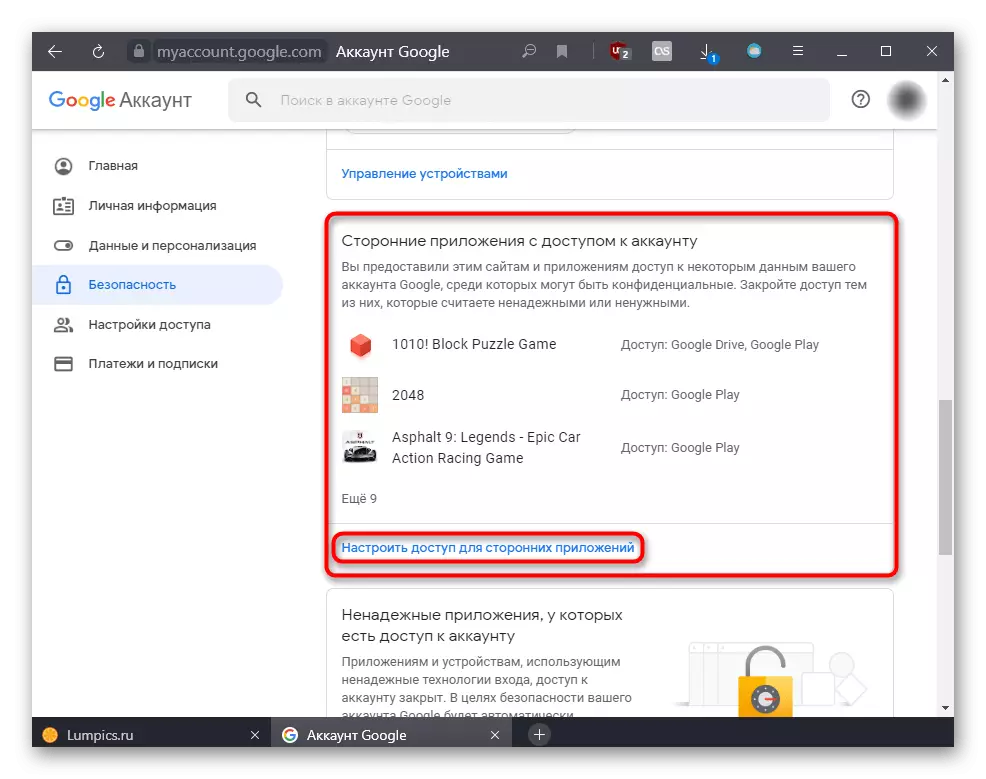
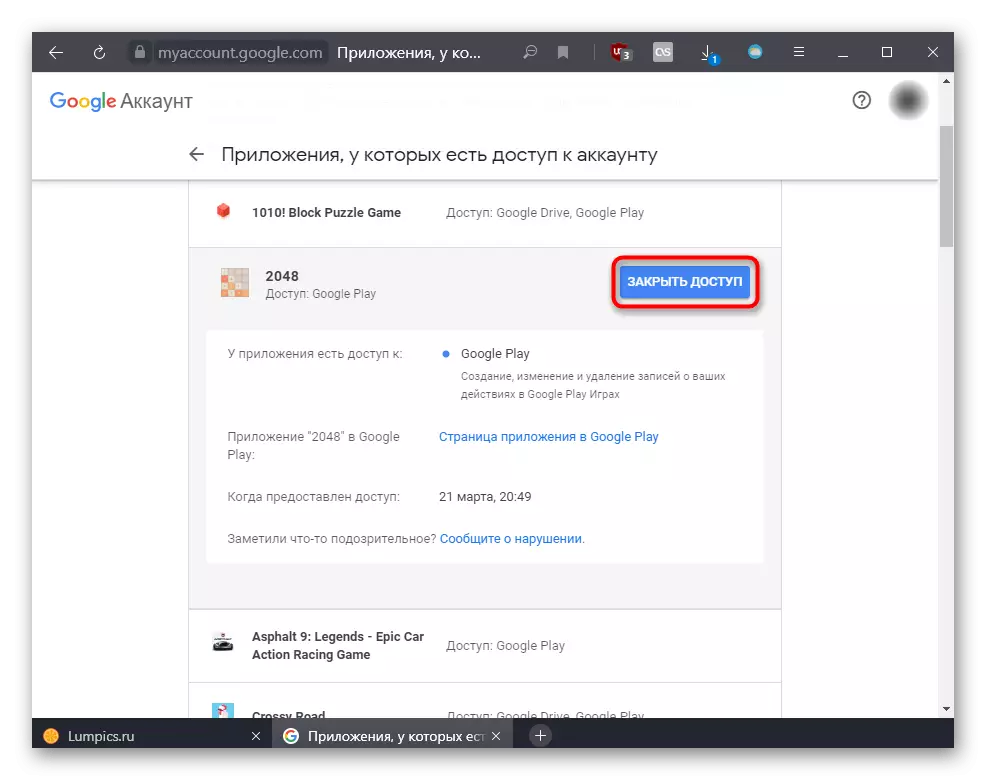
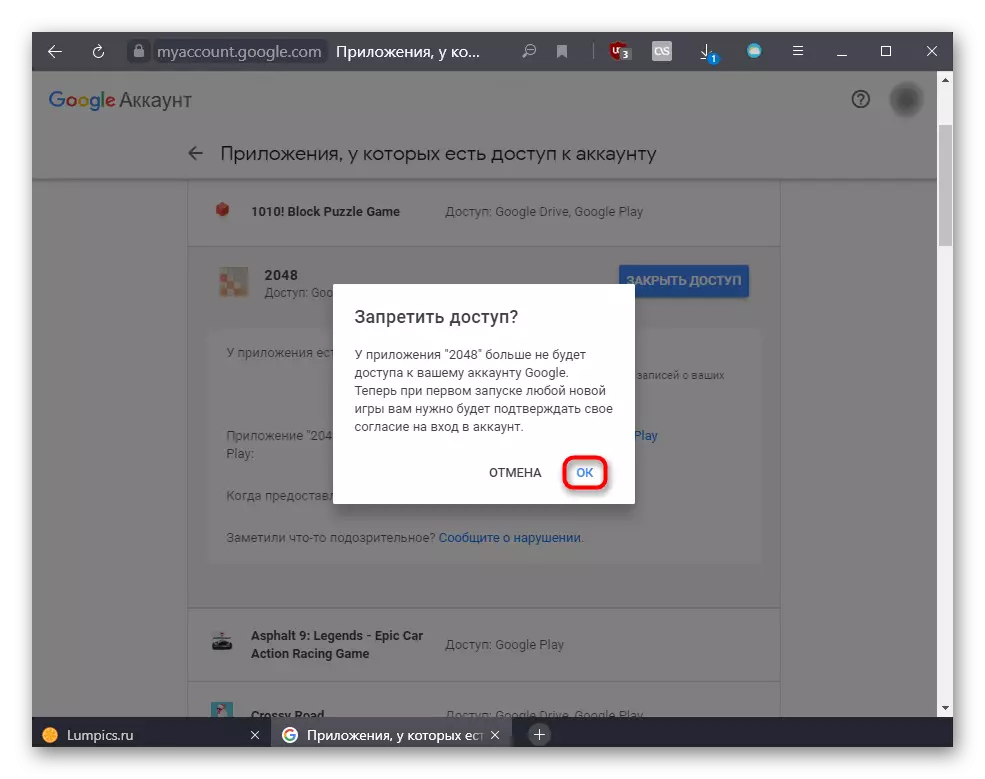
ໃນປັດຈຸບັນ, ໃນເວລາທີ່ທ່ານເລີ່ມຕົ້ນເກມໃນອຸປະກອນມືຖືຂອງທ່ານ, ຂໍ້ສະເຫນີຈະເຂົ້າໃຊ້ໃນບັນຊີ Google. ໃຫ້ສັງເກດວ່າບາງເກມອາດຈະບໍ່ໄດ້ໂຫລດຢູ່ໃນລາຍການຫລັກໂດຍບໍ່ໄດ້ຮັບອະນຸຍາດ.
ວິທີທີ່ 2: ການຕັ້ງຄ່າ Smartphone
ຜ່ານອຸປະກອນມືຖື, ທ່ານຍັງສາມາດປະຕິບັດຂັ້ນຕອນທີ່ຈໍາເປັນໂດຍການເປີດຄໍາຮ້ອງສະຫມັກຂອງລະບົບ "Settings".
- ໃນບັນດາການຕັ້ງຄ່າທັງຫມົດ, ຊອກຫາ "Google" ແລະໄປທີ່ເມນູນີ້.
- ແຕະໃສ່ "ບໍລິການໃນບັນຊີ".
- ໃນທີ່ນີ້ທ່ານຕ້ອງການພາກສ່ວນ "ການສະຫມັກທີ່ເຊື່ອມຕໍ່".
- ຈາກບັນຊີລາຍຊື່ຂອງເກມແລະໂປແກຼມທັງຫມົດ, ຊອກຫາສິ່ງທີ່ທ່ານຕ້ອງການແລະແຕະສາຍນີ້.
- ຄຸນນະສົມບັດທີ່ມີຢູ່ດຽວແມ່ນສະແດງ - "ປິດການໃຊ້ງານ". ໃຫ້ຄລິກໃສ່ມັນ.
- ຢືນຢັນການກະທໍາ.
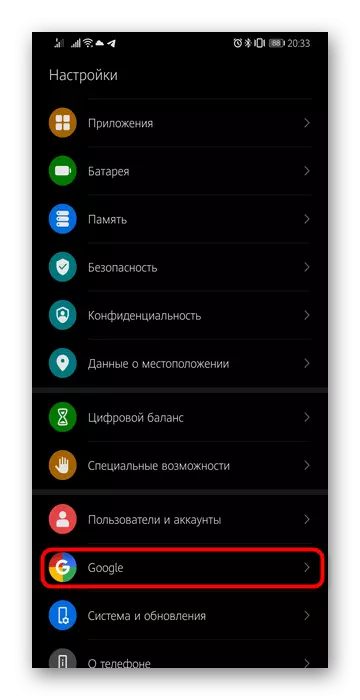
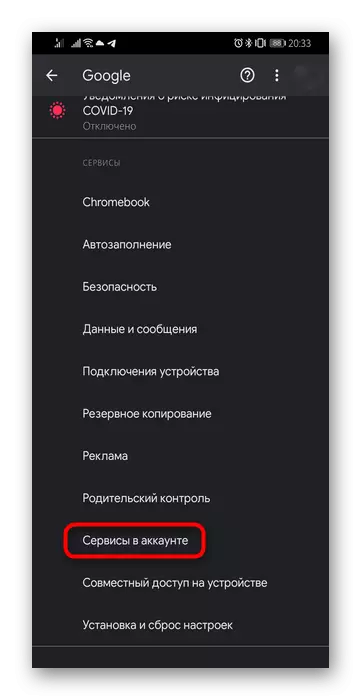
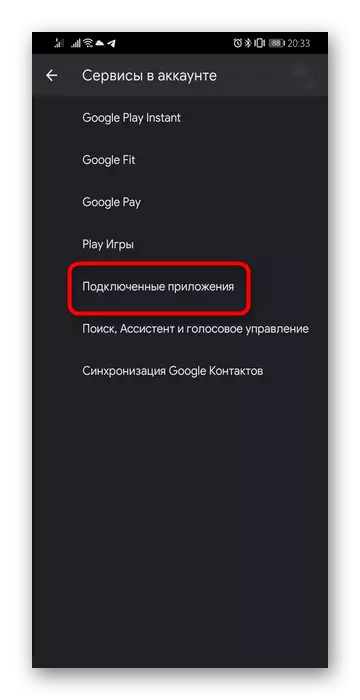
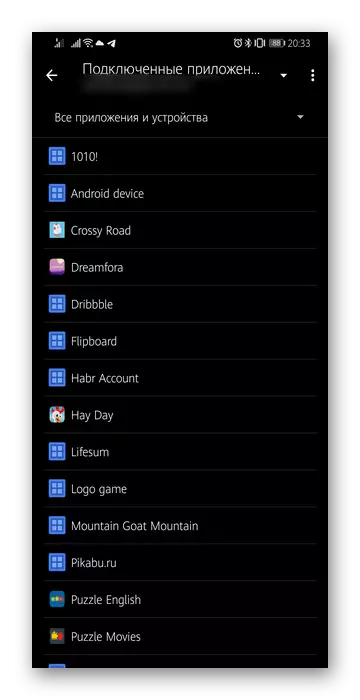
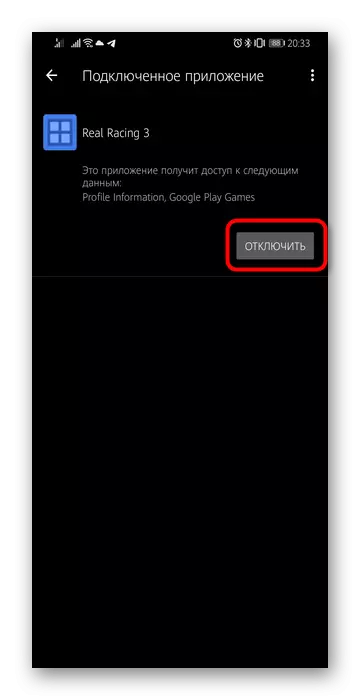
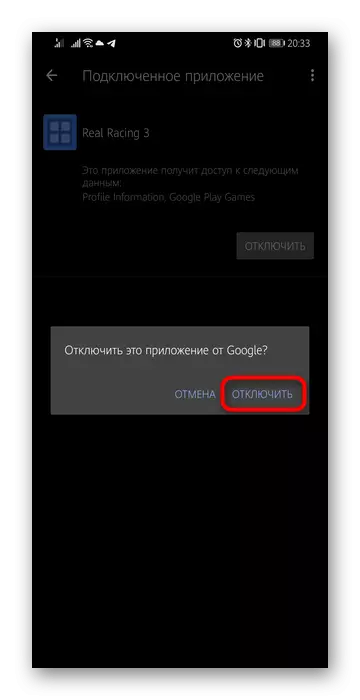
ວິທີທີ່ 3: ການຕັ້ງຄ່າເກມ
ບາງເກມຊ່ວຍໃຫ້ທ່ານສາມາດລຶບການຜູກມັດກັບ Google Play ຜ່ານການຕັ້ງຄ່າຂອງທ່ານ. ເພື່ອເຮັດສິ່ງນີ້, ໃຫ້ໄປທີ່ການຕັ້ງຄ່າເກມໂດຍໃຊ້ປຸ່ມພິເສດແລະຊອກຫາຄວາມສາມາດໃນການລົບກວນໂປຼໄຟລ໌.